Annonse
Å ha en PC i lommen er en massiv fordel. Men hvordan kan det gjøres enkelt? Svaret er selvfølgelig via en USB-pinne (selv om det er tre smarttelefonalternativer som tilbyr sitt eget tak på PC-en i en lomme-dynamikk).
Med en versjon av Ubuntu (eller de fleste andre Linux-distros) installert på USB-pinnen din Kjører Linux fra USB: Gjør du det riktig?Visste du at det kan holde data vedvarende, eller til og med gjøre en full installasjon for Linux, på en USB-stasjon? Ta databehandling helt mobil - stikk en Linux USB-PC i lommen! Les mer , har du tilgang til nettet, favorittfilene og mappene dine... alt uten smerter ved å henge etter en bærbar datamaskin.
Enda bedre er det flere grunner til at å gjøre dette vil forbedre livet så mye at du aldri vil glemme å ta det med deg!
USB vs smarttelefoner
Siden midten av 2015 var det flere mobile operativsystemer har tilbudt desktop-funksjonalitet når du er tilkoblet via trådløs HDMI eller Miracast. Windows 10 Mobile har kontinuum Kontinuum: Bytt mellom Windows 10 Desktop & Tablet Mode Windows 10 gjenkjenner maskinvaren din og velger øyeblikkelig den beste visningsmodusen. Når du kobler Windows 10 Mobile til en større skjerm, får du en PC-lignende opplevelse. Det er jevnheten i Continuum. Les mer , samtidig som Android har en trio av alternativer Slik bruker du Android-telefonen til å bytte ut din stasjonære PCTelefonen din er kraftig, så hvorfor ikke bruke den som ditt komplette stasjonære operativsystem? Les mer tilbyr lignende opplevelser. I mellomtiden er den kortvarige Ubuntu hadde konvergens Hvordan slå Ubuntu-telefonen til en stasjonær PC med konvergensNykommer på mobilområdet, Ubuntu Phone, har sin egen programvare fra mobil til skrivebord. Hvis enheten din er kompatibel, og kjører OTA-11-oppdateringen (eller senere), kan du gjøre telefonen om til en PC. Les mer , en annen kontinuum-esque rekonfigurasjon.
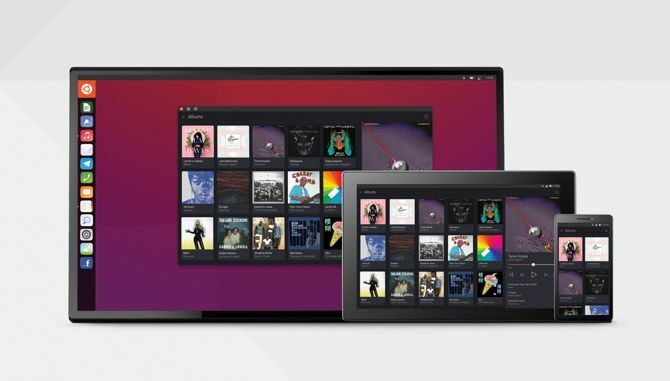
I hovedsak tilbyr disse lomme-baserte PC-ene en stasjonær opplevelse, drevet ikke av en PC eller bærbar PC, men av en smarttelefon. Resultatene er blandede, men alle er egnet for kontoroppgaver og surfer på nettet.
Å installere et stasjonært operativsystem på en USB-tommelstasjon har i mellomtiden noen viktige fordeler. For en start er det liten sjanse for at din valgte plattform plutselig stopper. Hvis det gjør det, bytter du bare til et annet Linux-operativsystem. Og så er det den ekstra portabilitetsfaktoren. Du kan ha en USB-tommelstasjon i lommeboka, lommen... kanskje til og med en sko!
(SD-kort er også et alternativ for et bærbart operativsystem, men SD-spor er mindre vanlige enn USB-porter.)
Smarttelefoner gir en god stedsopplevelse, men med en USB-tommelstasjon med Ubuntu installert, får du den virkelige tingen. Bare så lenge du har en PC for å koble den til, selvfølgelig ...
Du og USB-tommelenheten
Hvis du vil ha en kopi av Ubuntu med deg overalt hvor du går, må du finne en USB-tommelstasjon som har nok kapasitet til dine behov. Selv om du kanskje slipper unna med 8 GB, vil vi anbefale 64 GB eller høyere for en god dataopplevelse.
Det kan også være lurt å velge USB-tommelstasjonen basert på hvor liten den er. Når alt kommer til alt, hvis du planlegger å holde stasjonen på din person av sikkerhets- og personvernhensyn, jo mindre, jo bedre. Kanskje det kan gli i en hemmelig lomme, eller fôret til en klær? SanDisk Fit-serien med tommelfinger er spesielt kompakt.
Når USB-stasjonen er klar og klar, er det på tide å ta avgjørelsen. Hvilken type bærbar Ubuntu-installasjon vil du velge?
Live Ubuntu USB Media
Det enkleste alternativet du må installere Ubuntu på USB-pinnen din er å lage en oppstartbar Live-disk Linux Live USB Creator: Start opp Linux enkelt fra din Flash Drive Les mer . Alle Linux-operativsystemer kan kjøres på denne måten. Det direkte alternativet, først beregnet på optiske plater, lar deg starte (og prøve) operativsystemet og påvirke det på vertsdatamaskinen.
Når du skriver Ubuntu til USB med sikte på å installere den på en datamaskin, har den denne Live-diskfunksjonaliteten. Så alt du trenger å gjøre er å sette disken inn i PCen og starte på nytt; ved omstart tar USB-pinnen over, og gir deg øyeblikkelig tilgang til din bærbare Ubuntu.
Merk at all aktivitet du driver med ikke vil bli lagret på USB-pinnen; Internett-aktiviteten vil imidlertid bli spilt inn av ISP-en. Hvis du bruker dette på et bibliotek eller en nettkafé, vil det sannsynligvis være innlogging i bruk der også.
Dessverre vil alle data du oppretter, eller programmer du installerer utover det forhåndsinstallerte valget, også bli slettet når økten avsluttes.
Lagre dataene dine med vedvarende lagring
Hvis du vil lagre noe arbeid mellom økter (det vil si hver gang du bruker Ubuntu USB-pinne), trenger du vedvarende lagring.
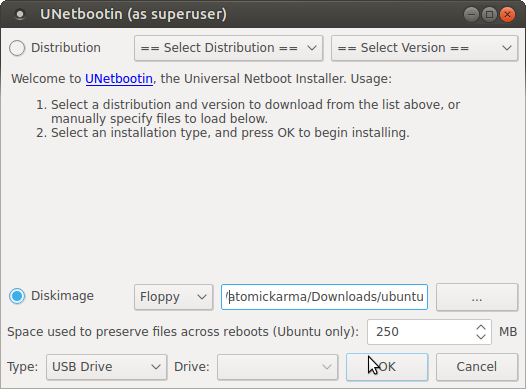
Dette er et alternativ i verktøy som UNetbootin, som støtter levering av en vedvarende partisjon som kan brukes til å installere de foretrukne appene dine, og lagre dine personlige data til. Som et resultat vil appene og dataene du trenger regelmessig tilgang vente på deg hver gang du starter. Merk at dette er et alternativ som bare støttes av Ubuntu.
Mangelen med denne tilnærmingen er at du vil finne ut at det er tøffere å oppgradere versjonen av Ubuntu. Som et resultat anbefaler vi å stole på en Long Term Support (LTS) distribusjon for ditt valg av Ubuntu operativsystem.
Full installasjon på USB-pinnen din
Du kan ta ideen om en vedvarende Ubuntu-installasjon videre ved å installere operativsystemet ikke på en harddisk, men på den faktiske USB-enheten.

Denne tilnærmingen vil gjøre det mulig for deg å bruke USB-enheten ikke som en Live Ubuntu-opplevelse, men som en faktisk bærbar harddisk. Ubuntu vil være i sin installerte form, noe som resulterer i en fullstendig vedvarende lagring. Bedre for å oppdatere operativsystemet, har det mangler: Ubuntu kan forvente at maskinvare fra en PC skal være der når USB-tommelstasjonen starter opp på en annen datamaskin.
Imidlertid er dette en mindre vurdering i de fleste tilfeller. Så lenge du ikke bruker den til å installere noen proprietære grafikkdrivere Hvordan installere proprietære grafikkdrivere i Ubuntu, Fedora og MintDet meste av tiden er det bra med åpen kildekode-programvare på Linux. Men hvis du vil ha ekte spill og grafisk kraft, trenger du proprietære drivere. Slik får du tak i dem. Les mer , du skal ha det bra.
En rask og enkel oppsett!
En Ubuntu-basert bærbar USB-PC er enkel å sette opp og lage, og det er fornuftig å ha med deg til enhver tid. Selv om du ikke bruker det regelmessig, kan det vise seg å være nyttig i en klype.
Kanskje du ofte besøker biblioteker eller nettkaféer? Du kan være varm på skrivebordet eller trenger tilgang til en PC der du melder deg frivillig. Eller kanskje du rett og slett trenger å få litt prosessorkraft ut av en gammel PC eller bærbar datamaskin hjemme.
Uansett er en bærbar Ubuntu-installasjon på USB-pinnen din svaret. Vi har rundet noen få Linux-distros som er perfekt for installasjon på en USB-pinne De 5 beste Linux-distristrene du kan installere på en USB-pinneUSB er utmerket til å kjøre bærbare versjoner av Linux. Her er de mest nyttige Linux-distribusjonene du kan kjøre fra en USB-stasjon. Les mer . Hvis du ikke er Linux-bruker, kan du velge en bærbar versjon av Windows i stedet.
Christian Cawley er assisterende redaktør for sikkerhet, Linux, DIY, programmering og teknisk forklart. Han produserer også The Really Useful Podcast og har lang erfaring innen stasjonær og programvare. Christian er en bidragsyter til Linux Format-magasinet, en Raspberry Pi tinkerer, Lego-elsker og retrospill-fan.